사이트 관리 > 게시판 관리에서 사용할 수 있습니다.
공지/자료 게시판
•
게시판 리스트 상단에 카테고리 관리를 클릭한 후 카테고리 명을 입력하면 게시판에 카테고리를 생성할 수 있습니다. (공지, 자료, 이벤트 등으로 분리해서 사용하세요.)
•
게시글 작성 버튼을 클릭하면 게시글을 작성할 수 있습니다.
◦
고정 여부에서 고정을 선택하면 게시판 리스트 상단에 고정할 수 있습니다. 노출 순서 입력 란에 숫자를 입력하면 순서를 조정할 수 있습니다.
◦
노출 대상을 지정할 수 있습니다.
◦
카테고리를 체크하면 해당 카테고리에 게시글이 노출됩니다.
사진/영상 게시판
•
게시판 리스트 상단에 카테고리 관리를 클릭한 후 카테고리 명을 입력하면 게시판에 카테고리를 생성할 수 있습니다.
◦
영상이나 이미지 또는 파일을 첨부합니다.
◦
고정 여부에서 고정을 선택하면 게시판 리스트 상단에 고정할 수 있습니다. 노출 순서 입력 란에 숫자를 입력하면 순서를 조정할 수 있습니다.
◦
노출 대상을 지정할 수 있습니다.
◦
카테고리를 체크하면 해당 카테고리에 게시글이 노출됩니다.
•
이미지 업로드 시 용량이 큰 이미지가 업로드 될 경우 사이트 진입 시 로드가 걸릴 수 있습니다.
아래 이미지 용량 확인 후 업로드 시 참고 부탁드립니다.
◦
최적 : 300kb ~ 500kb 이내 / 최대 : 1mb
◦
이미지 용량 줄이기 : https://www.iloveimg.com/ko/compress-image
Q&A 게시판
•
게시판 리스트 상단에 카테고리 관리를 클릭한 후 카테고리 명을 입력하면 게시판에 카테고리를 생성할 수 있습니다.
•
게시판에 필요한 공지가 있다면 직접 게시글을 입력할 수 있습니다.
◦
고정 여부에서 고정을 선택하면 게시판 리스트 상단에 고정할 수 있습니다. 노출 순서 입력 란에 숫자를 입력하면 순서를 조정할 수 있습니다.
◦
노출 대상을 지정할 수 있습니다.
◦
카테고리를 체크하면 해당 카테고리에 게시글이 노출됩니다.
•
등록된 질문에 답변을 남길 수 있습니다.
◦
등록된 질문글 제목을 클릭합니다.
◦
답변 영역에 제목과 내용을 입력합니다.
◦
답변의 공개 여부를 설정합니다.
◦
저장하기 버튼을 클릭하면 답변이 등록됩니다. 사이트에서 답변 완료로 표시됩니다.
일반 게시판
•
게시판 리스트 상단에 카테고리 관리를 클릭한 후 카테고리 명을 입력하면 게시판에 카테고리를 생성할 수 있습니다. (게시판의 성격에 따라 분리해서 사용하세요.)
•
게시글 작성 버튼을 클릭하면 게시글을 작성할 수 있습니다.
◦
고정 여부에서 고정을 선택하면 게시판 리스트 상단에 고정할 수 있습니다. 노출 순서 입력 란에 숫자를 입력하면 순서를 조정할 수 있습니다.
◦
노출 대상을 지정할 수 있습니다.
◦
카테고리를 체크하면 해당 카테고리에 게시글이 노출됩니다.
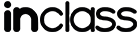
.jpg&blockId=02ae7dd3-76d2-471d-a04e-38a4d378c37d)